本教程操作环境:windows7系统、WPS Office2019版、Dell G3电脑。
打开wps表格,进入其主界面;
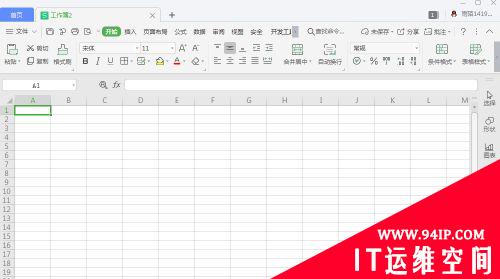
点击文件,选择打开;
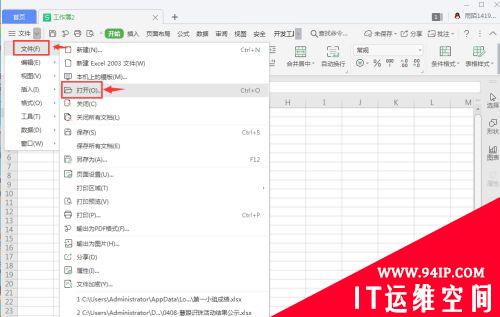
找到已有的一个表格文件,选中后按打开;
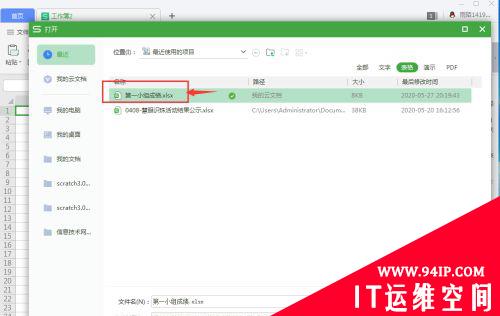
在wps2019中将该表格打开;
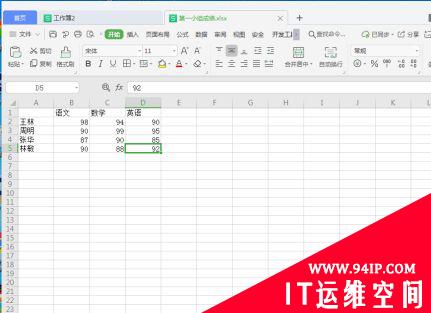
从第一行第一列即A1单元格出发,按下鼠标左键不放,拖动鼠标,将该表格全部选中;
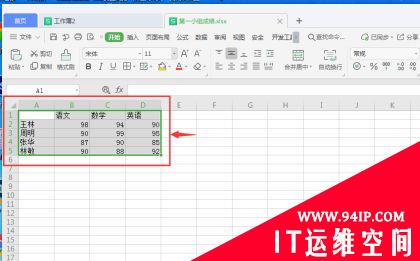
按右键,点击复制;
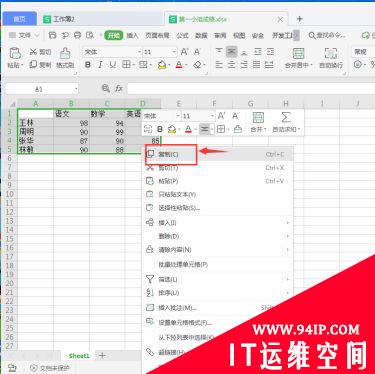
点击另外一个工作簿,用鼠标点击第一个单元格,也就是复制的表格存放的起始位置;
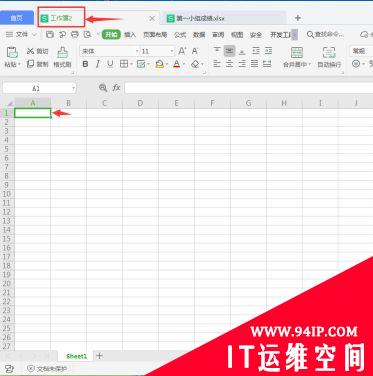
按鼠标右键,点击粘贴;
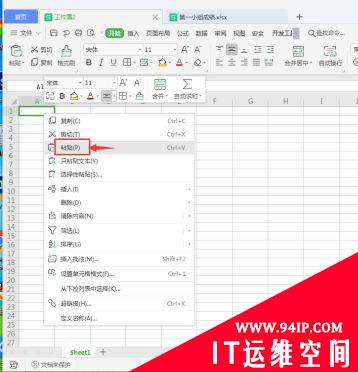
我们就复制了一个和原来的表格完全一样的新表格。
本教程操作环境:windows7系统、WPS Office2019版、Dell G3电脑。
打开wps表格,进入其主界面;
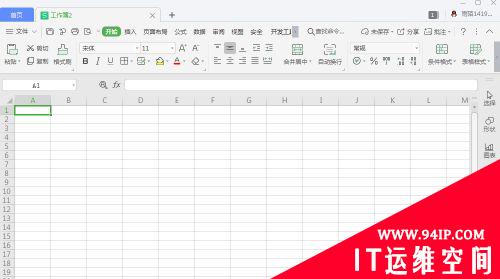
点击文件,选择打开;
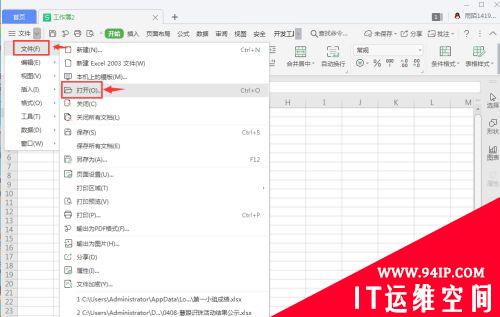
找到已有的一个表格文件,选中后按打开;
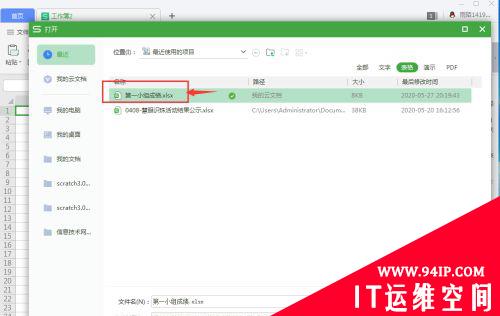
在wps2019中将该表格打开;
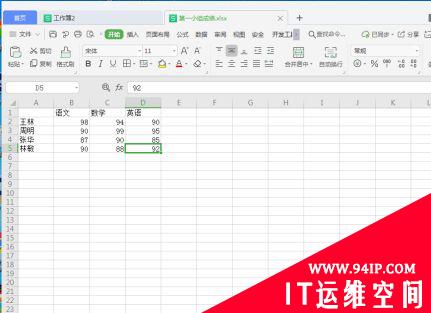
从第一行第一列即A1单元格出发,按下鼠标左键不放,拖动鼠标,将该表格全部选中;
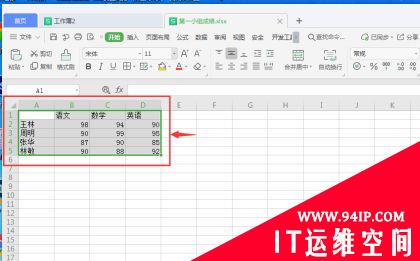
按右键,点击复制;
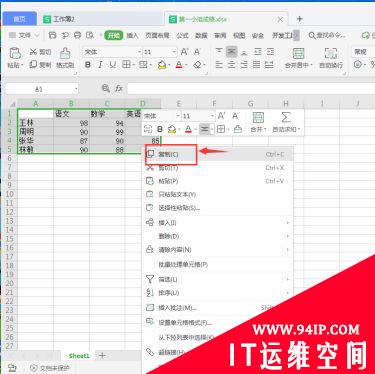
点击另外一个工作簿,用鼠标点击第一个单元格,也就是复制的表格存放的起始位置;
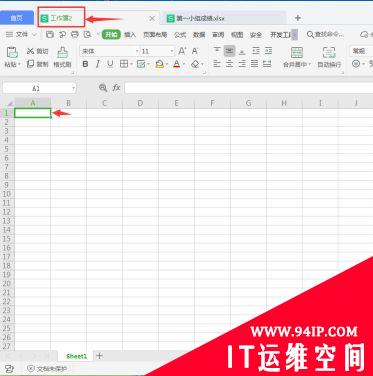
按鼠标右键,点击粘贴;
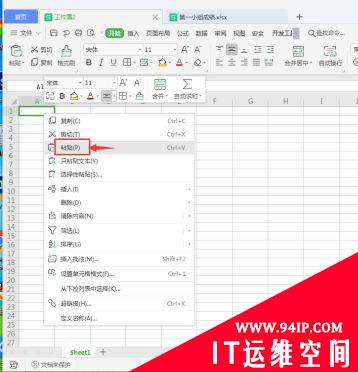
我们就复制了一个和原来的表格完全一样的新表格。
发表评论